iPhone 4 Coolbooter iOS5.0 无需引导 教程
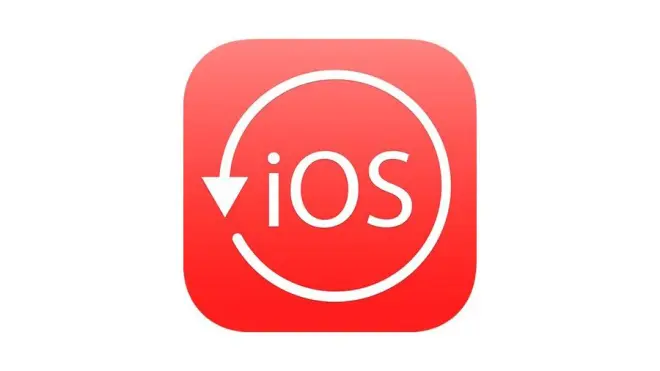
前言
本教程旨在将 iOS7.1.2 的iPhone 4通过Coolbooter插件安装iOS5.0双系统且重启手机后直接进入iOS5系统,无需引导切换。
步骤
第一步 使用爱思助手将iOS7.1.2的iPhone 4进行完美越狱
目前市面上能买到的iPhone 4最普遍的应该就是iOS7.1.2系统,使用爱思助手越狱也很简单,使用30-Pin数据线将手机连接手机,打开爱思助手,点击一键越狱即可。
第二步 在Cydia中添加源
打开Cydia,添加源地址,为之后安装插件做准备。推荐的源地址有:1.http://apt.abcydia.com 2.https://aptso.cn
第三步 安装必要插件
添加完毕源之后,添加afc2add,appsync,Apple File Conduit ''2''
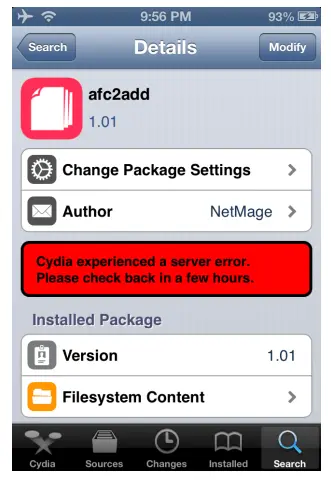
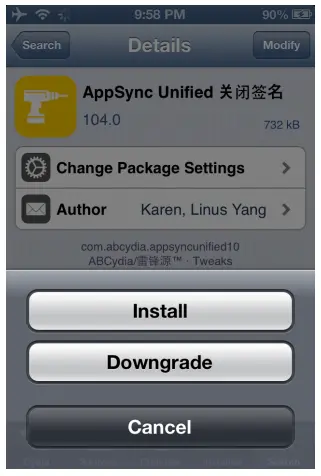
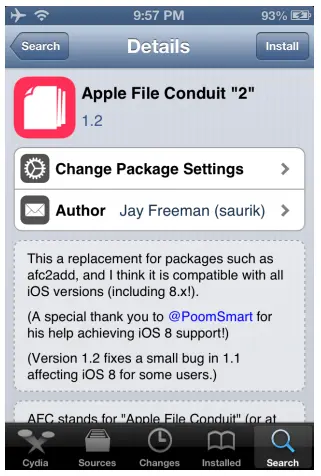
第四步 安装盘古0.3
目前针对iOS7.1.2的盘古越狱方案使用的是0.2环境,该环境不支持安装Coolbooter,因此,需要升级至0.3.
盘古0.3文件:
链接:https://pan.baidu.com/s/1v4Mw0llB2XxerT9uiAdj6A
提取码:ugmw
下载完毕之后将此deb文件放在Cydia/AutoInstall,该目录是爱思助手中文件管理-Cydia安装目录。直接拖进去该目录即可,拖放进之后重启两次手机,记得是两次,否则盘古环境无法升级至0.3
第五步 安装 Coolbooter,Coolbooter Untetherer 插件
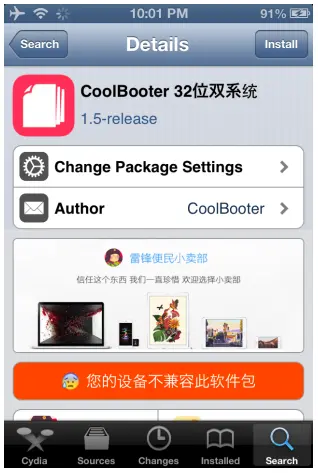
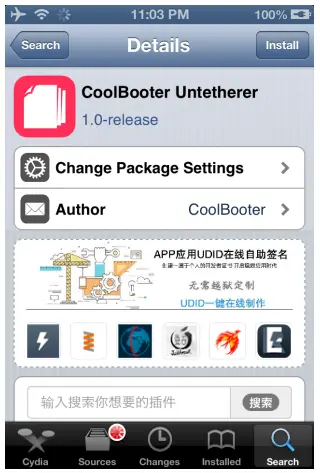
第六步 Coolbooter 安装双系统设置
打开桌面上此图标
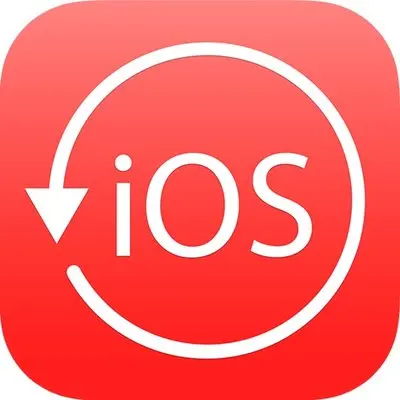
点击Install
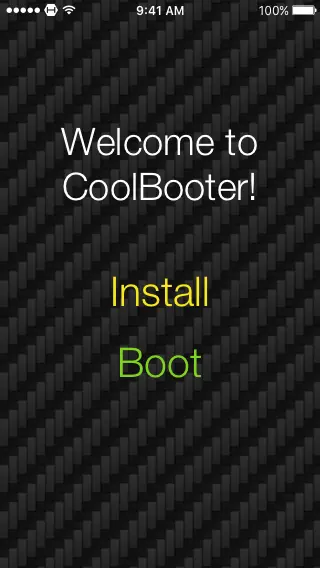
设置想要安装的系统及容量,之后点击 I'm ready!
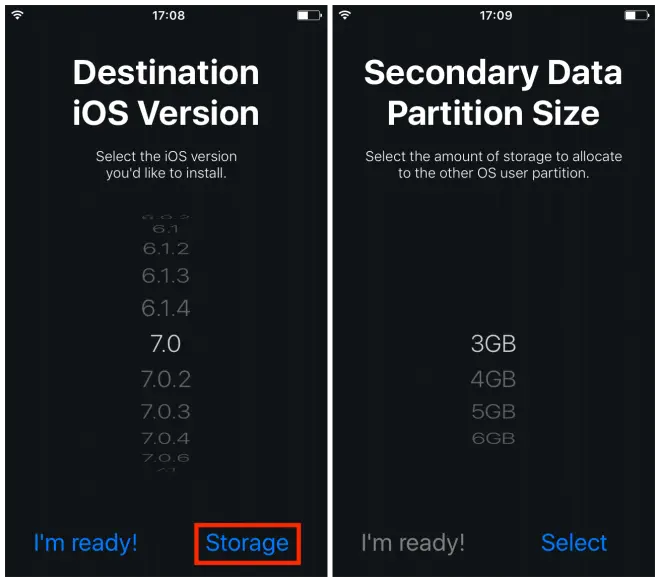
接下来是三个问题: Custom Bootlogo,Verbose Boot,Jailbreak
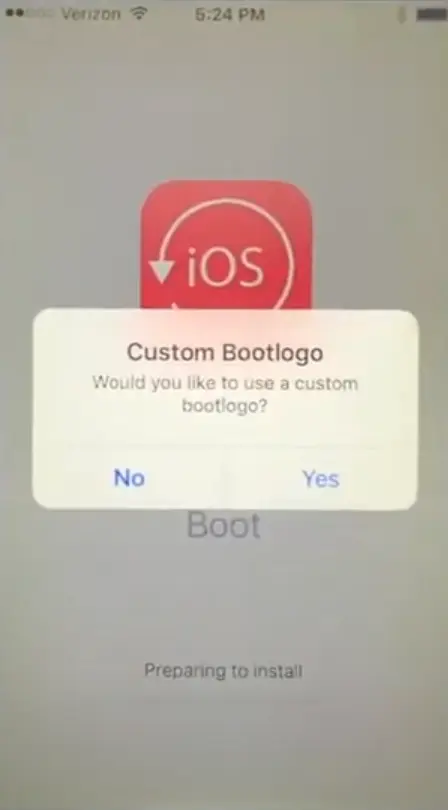
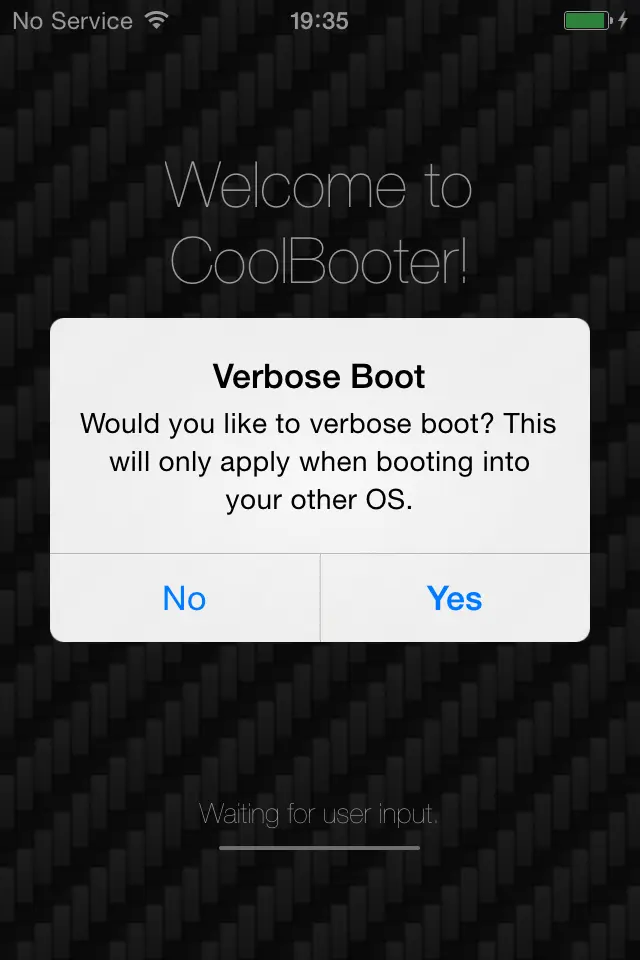
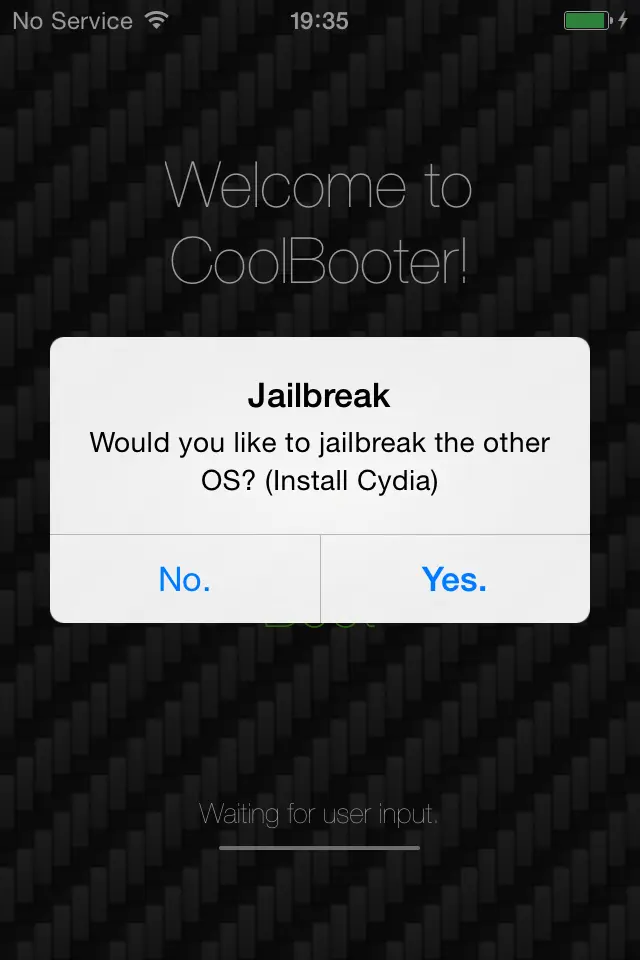
以上设定完毕之后,CoolBooter自动下载新系统。最后,重启设备。
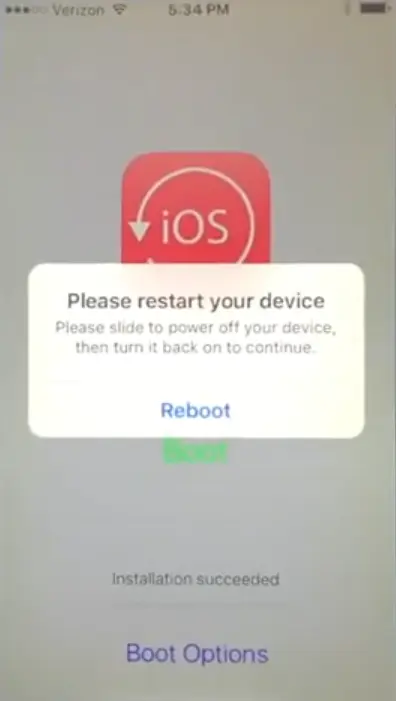
第七步 启动副系统
重启手机完毕之后,打开桌面Coolbooter,可以发现Boot按键变绿色。
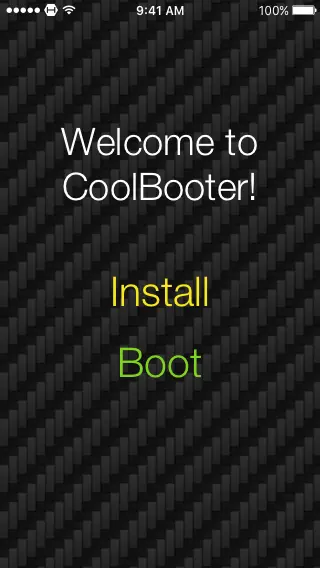
点击Boot,会显示Lock your Device,按电源键锁屏手机。
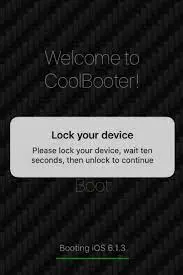
之后就会跑代码,过一段时间就是新的iOS5.0系统了,之后想要卸载该系统直接打开Coolbooter,点击Unistanll即可。而且之后重启手机也会直接进入副系统。如果想要进入原生的iOS7系统,开机时摁住音量减键直至开机,一定要一直摁住,不要一显示logo就松开。
后记
iPhone 4 作为一代神机已经发布逾10年了,Coolbooter双系统插件给了喜欢这款手机的人一个重新体验往日辉煌的机会,不过唯一遗憾的就是iPhone 4无法安装iOS4系统。不过也很不错了。希望大家都能安装成功。

